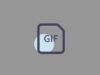Migliori GIF
Amici e familiari ti inviano continuamente delle divertentissime GIF animate e vorresti “ricambiare” inviando a tua volta contenuti di questo tipo a loro? Allora cosa aspetti? Riuscirci è semplicissimo! Come dici? Non è così nel tuo caso, perché non sei esattamente un esperto in fatto di nuove tecnologie? Allora non preoccuparti, se vuoi posso darti una mano io!
Nei prossimi paragrafi di questo tutorial, infatti, avrò modo di indicarti come riuscire a individuare le migliori GIF da condividere mediante app di messaggistica istantanea o sui social network. Ti anticipo già che per riuscirci è possibile adoperare tantissime app gratuite e di facile utilizzo, per cui non avrai alcuna difficoltà nel portare a termine la tua “impresa” tecnologica odierna… a patto che tu segua le mie “dritte”: questo mi sembra ovvio!
Allora, sei pronto per iniziare? Sì? Fantastico! Mettiti bello comodo, prenditi tutto il tempo di cui hai bisogno per concentrarti sulla lettura dei prossimi paragrafi e, cosa ancora più importante, cerca di attuare le “dritte” che ti darò. A me non resta altro da fare, se non augurarti buona lettura e, soprattutto, buon divertimento!
Indice
Migliori app di GIF
Per prima cosa, vediamo quali sono le migliori app di GIF mediante le quali scaricare delle fantastiche GIF animate da condividere sui social network e nelle app di messaggistica istantanea.
GIPHY (Android/iOS/iPadOS)
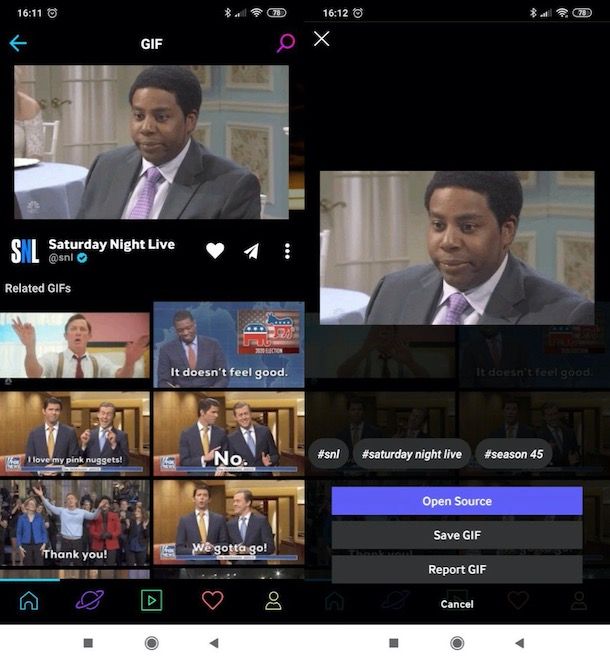
Non potevo iniziare diversamente questa disamina, se non parlandoti dell’app di GIPHY che, qualora tu non lo sapessi, è una delle piattaforme più popolari tra quelle che consentono di scaricare GIF animate. Vediamo, dunque, come adoperarla al meglio.
Dopo aver installato e avviato GIPHY sul tuo dispositivo Android o iOS/iPadOS, tutto ciò che devi fare per scaricare una GIF è cercarla tramite il motore di ricerca interno dell’app e poi provvedere a effettuarne lo scaricamento, premendo sull’apposito pulsante di download.
Premi, dunque, sulla barra di ricerca posta in alto e scrivi le parole chiave riguardanti la tipologia di immagine che hai intenzione di scaricare. Altrimenti, puoi semplicemente fare tap sulla voce See All situata in corrispondenza della dicitura Trending GIFs (sempre nella schermata principale dell’app), così da visualizzare tutte le GIF di tendenza.
A questo punto, individua il contenuto che desideri scaricare e fai tap sulla sua anteprima. Dopodiché premi sull’icona con i tre puntini situata sulla destra e, nel menu che si apre, pigia sul bottone Save GIF, così da avviare lo scaricamento della GIF. Al termine del download, dovresti ritrovare la GIF salvata nel rullino fotografico del tuo dispositivo.
GIF Keyboard by Tenor (Android/iOS/iPadOS)
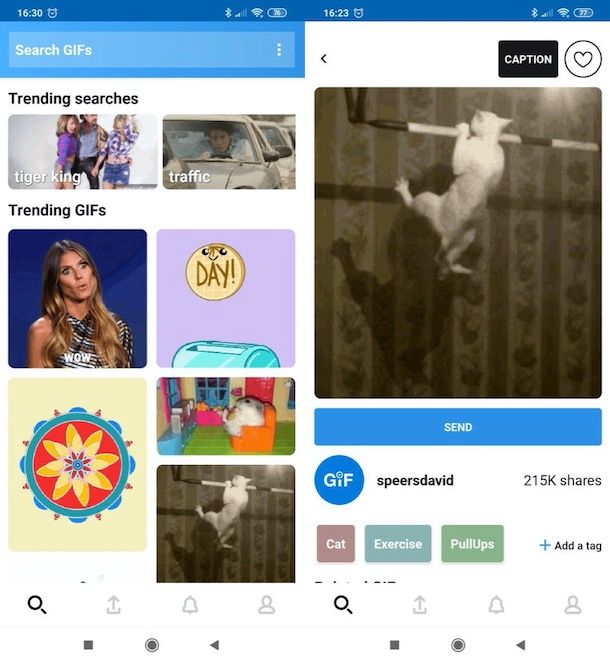
Un’altra app che ti consiglio di provare per salvare GIF è GIF Keyboard by Tenor, anch’essa disponibile al download gratuito per Android e iOS/iPadOS. Permette di individuare e inviare delle divertentissime GIF agendo direttamente dalla tastiera del proprio device. Dal momento che è compatibile con praticamente tutti i principali servizi di Instant messaging (tra cui Facebook Messenger, WhatsApp Messenger e Telegram), direi di vedere subito come funziona.
Dopo aver installato e avviato GIF Keyboard by Tenor sul tuo dispositivo, fai tap sulla voce Next (in basso a destra) e concedi all’app i permessi necessari per funzionare correttamente. Ora devi selezionare la tua prima GIF da inviare: chiudi la schermata visualizzata a schermo, premendo sulla (x) situata in alto a destra e, nella schermata apertasi, scegli una delle GIF disponibili nella sezione Trending GIFs (contenente le GIF di tendenza), oppure esegui una ricerca manuale mediante la barra di ricerca posta in alto.
Dopo aver individuato la GIF di tuo interesse, fai tap sulla sua anteprima, premi sul bottone Send e, nel menu apertosi, seleziona l’opzione di condivisione che preferisci adoperare.
Come ti dicevo, la caratteristiche che contraddistingue questa app riguarda la possibilità di utilizzarla come tastiera. Ecco come puoi abilitarla sul tuo dispositivo.
- Su Android — recati in Impostazioni > Lingua e tastiera > Tastiera corrente > Seleziona di più, sposta su ON l’interruttore posto in corrispondenza della dicitura Tenor GIF Keyboard, premi di nuovo la voce Tastiera corrente e apponi il segno di spunta accanto a Tenor GIF Keyboard.
- Su iOS/iPadOS — recati in Impostazioni > Generali > Tastiera > Tastiere > Aggiungi nuova tastiera… e fai tap sull’opzione GIF Keyboard nel riquadro apertosi. In conclusione, premi di nuovo sull’opzione GIF Keyboard e, nella schermata che ti viene mostrata, sposta su ON l’interruttore collocato accanto alla dicitura Consenti accesso completo.
Da questo momento in poi, quando richiamerai la tastiera di Tenor, potrai inviare le GIF nelle tue chat in modo semplice e veloce.
Altre app di GIF
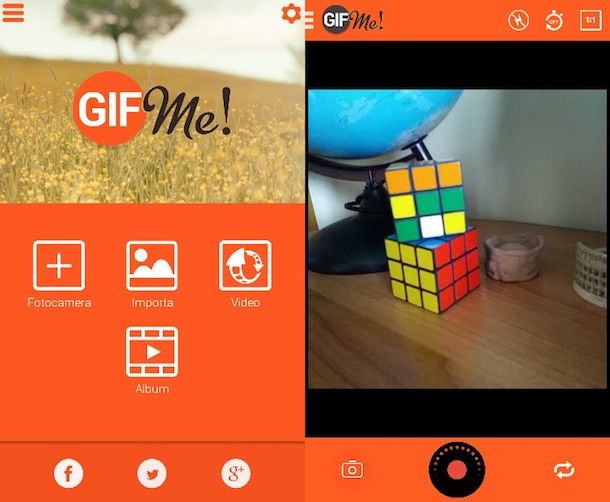
Anziché scaricare le GIF provenienti dal Web, vorresti crearne di nuove, magari usando i tuoi filmati? Beh, allora dai un’occhiata a queste altre app di GIF: ti saranno senz’altro utili.
- GIPHY CAM (Android/iOS/iPadOS) — app sviluppata da GIPHY che è stata ideata per consentire agli utenti di realizzare le proprie GIF per condividerle con altri utenti.
- Gif Me! (Android/iOS/iPadOS) — questa soluzione semi-gratuita permette di realizzare GIF animate con la fotocamera del proprio smartphone o tablet oppure convertire in GIF filmati salvati in locale. Per rimuovere i banner pubblicitari presenti nella versione free, bisogna acquistare la versione Pro, che costa 1,59 euro su Android e 2,29 euro su iOS/iPadOS.
- Motion Still (Android/iOS) — app sviluppata da Google, che permette di realizzare delle GIF partendo dai video girati con il proprio smartphone e/o quelli che sono salvati in locale.
Se vuoi maggiori informazioni in merito all’utilizzo delle soluzioni sopraccitate, la lettura della mia guida dedicata alle app per creare GIF ti sarà senz’altro utile.
Migliori GIF Instagram
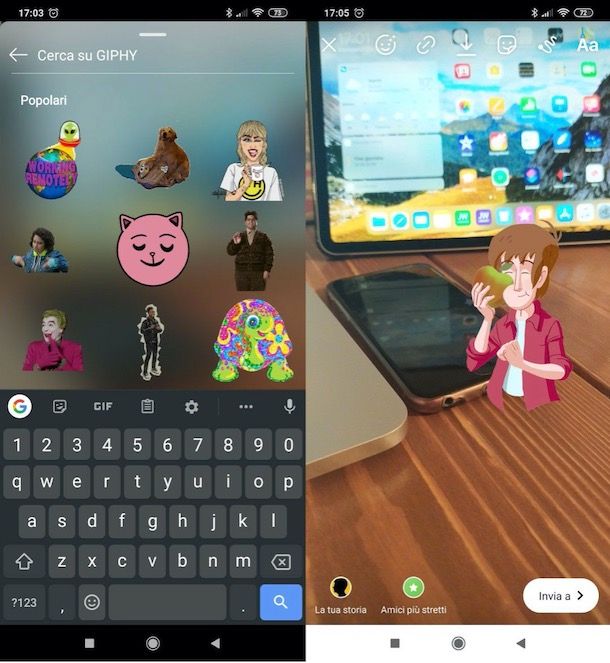
Desideri sapere come si fa a individuare le migliori GIF per Instagram? Prima di spiegarti come procedere, è mio dovere informarti di una cosa: nel momento in cui scrivo, Instagram permette di mettere GIF soltanto nelle Storie e nei Reel, ma non nei Post (se non convertendo le GIF in video per poi pubblicarli nel feed del social network fotografico). Ciò detto, procediamo!
Per prima cosa, quindi, per mettere le GIF su Instagram nelle storie, accedi a Instagram dalla sua app per Android/iOS, premi sull’icona della casetta posta in basso a sinistra e poi fai tap sul simbolo della macchina fotografica posta in alto a sinistra. Premi, dunque, sull’icona del cerchio bianco, per scattare una foto, tienilo premuto per registrare un video o pigia sull’icona della foto situata in basso a sinistra per creare una Storia usando un contenuto già salvato nella Galleria.
Per personalizzare la Storia con una GIF, poi, premi sull’icona dell’adesivo sorridente e, nella schermata che si apre, pigia sul pulsante GIF. Avrai dunque accesso al database del portale GIPHY e, tramite esso, potrai scegliere quale GIF pubblicare nella tua Storia. Digita, dunque, la parola chiave di tuo interesse nel campo di testo Cerca su GIPHY (in alto), individua l’immagine che più ti piace tra quelle disponibili e fai tap sulla sua anteprima, così da inserirla.
Ora, tieni il dito premuto sulla GIF e trascinala nel punto in cui desideri collocarla. Se vuoi, poi, ridimensionala effettuando uno zoom in o uno zoom out con le dita per ingrandirla o rimpicciolirla e, quando sei pronto per farlo, pubblica il contenuto, facendo tap sul pulsante La tua storia, situato in basso a sinistra.
Invece, se vuoi mettere le GIF su Instagram nei Reel, premi il tasto (+) e avvia lo strumento di creazione dei Reel, pigiando sull’apposito pulsante. Fatto ciò, registra un video o importalo dalla galleria multimediale del tuo smartphone, poi premi il tasto Modifica video, in modo da visualizzare l’editor multimediale dei Reel.
A questo punto, premi il tasto (+) e, nella schermata che ti viene mostrata, fai tap sulla voce Hub dei clip e infine, cerca la GIF nel motore di ricerca visualizzato, in modo da importarla nella timeline, tramite il tasto Aggiungi.
Al termine delle modifiche, tramite gli altri strumenti integrati nell’editor multimediale dei Reel, come per esempio l’aggiunta di musica, filtri, effetti, testo, sottotitoli e voiceover, premi il tasto Condividi, per pubblicare il Reel.
Se desideri avere maggiori delucidazioni in merito a come mettere le GIF su Instagram, a come creare GIF per Instagram e come fare Reel su Instagram, la lettura degli approfondimenti che ti ho appena linkato ti sarà senz’altro utile.
Migliori GIF WhatsApp
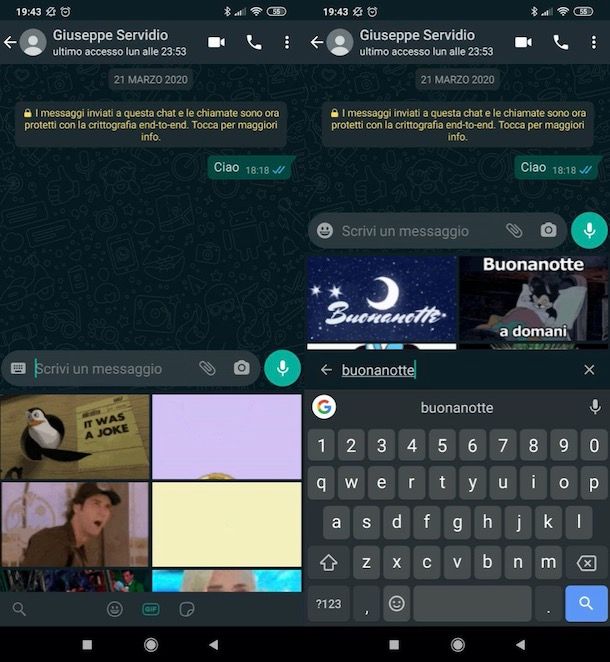
Vuoi cercare le migliori GIF WhatsApp, ma non sai come riuscirci? In realtà è semplice: basta sfruttare la funzione di ricerca integrata nella nota app di messaggistica per riuscirci. Ecco nel dettaglio come procedere.
- Su Android — accedi a WhatsApp dalla sua app ufficiale, seleziona la scheda Chat, apri la conversazione di tuo interesse e poi fai tap sull’icona dell’emoji situata sulla barra di digitazione posta in fondo alla schermata. Ora, fai tap sul pulsante GIF, premi il simbolo della lente d’ingrandimento (in basso a sinistra) e digita la parola chiave con cui cercare la GIF di tuo interesse. Una volta che l’hai trovata, fai tap sulla sua anteprima e poi premi sul simbolo dell’aeroplanino (in basso a destra) per inviarla.
- Su iPhone — accedi a WhatsApp dalla sua app ufficiale, fai tap sul pulsante Chat (in basso a destra), apri la conversazione di tuo interesse e poi fai tap sull’icona dell’adesivo situata sulla barra di digitazione posta nella parte inferiore della schermata. Ora, premi sul bottone GIF, fai tap sul simbolo della lente d’ingrandimento situata in basso a sinistra e digita la parola chiave con cui individuare una GIF di tuo gradimento. Dopo averla trovata, fai tap sulla sua anteprima e poi premi sul simbolo dell’aeroplanino situato in basso a destra per inoltrarla nella chat selezionata.
Se vuoi maggiori delucidazioni in merito a come inviare GIF WhatsApp, non esitare a leggere gli approfondimenti in cui spiego come fare le GIF su WhatsApp e come inviare GIF su WhatsApp.

Autore
Salvatore Aranzulla
Salvatore Aranzulla è il blogger e divulgatore informatico più letto in Italia. Noto per aver scoperto delle vulnerabilità nei siti di Google e Microsoft. Collabora con riviste di informatica e cura la rubrica tecnologica del quotidiano Il Messaggero. È il fondatore di Aranzulla.it, uno dei trenta siti più visitati d'Italia, nel quale risponde con semplicità a migliaia di dubbi di tipo informatico. Ha pubblicato per Mondadori e Mondadori Informatica.